怎么在谷歌浏览器上添加百度搜索引擎
怎么在谷歌浏览器上添加百度搜索引擎?如今越来越多的人喜欢使用谷歌浏览器,这款浏览器由谷歌公司官方打造,内置Google搜索和谷歌翻译,给用户带来十分便利的功能,不少用户喜欢使用国内的百度搜索引擎,那么如何在谷歌浏览器里添加百度搜索呢。本篇文章就给大家带来谷歌浏览器添加百度搜索引擎操作流程,喜欢百度搜索的朋友快来了解一下吧。

谷歌浏览器添加百度搜索引擎操作流程
1、首先,进入到谷歌浏览器页面,并点击右上角处的【竖三点】图标(如图所示)。
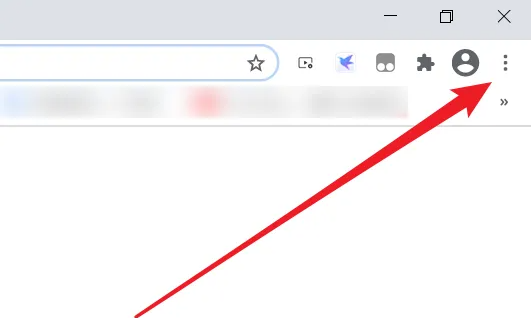
2、随后,找到【设置】按钮,点击它(如图所示)。
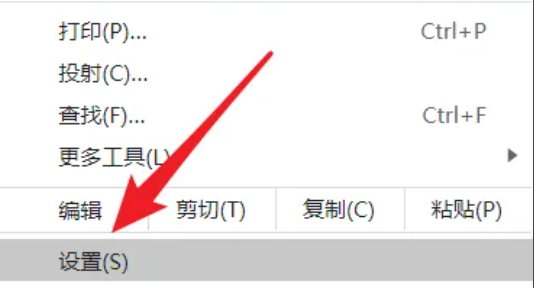
3、进入到谷歌浏览器设置页面后,我们在其左侧,点击【搜索引擎】按钮(如图所示)。
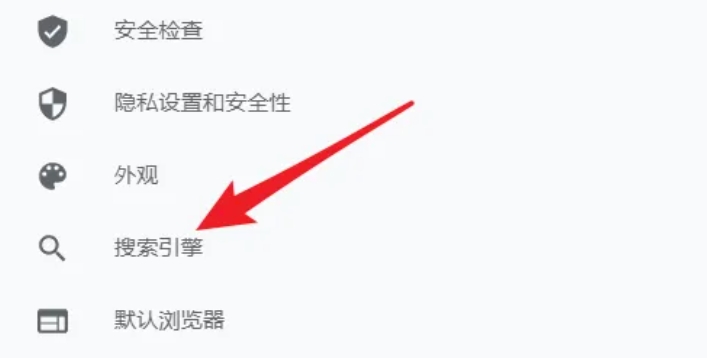
4、在其右侧搜索引擎设置页面,点击【下拉】按钮(如图所示)。

5、在弹出的选项中,找到【百度】设置,选中它,即可(如图所示)。
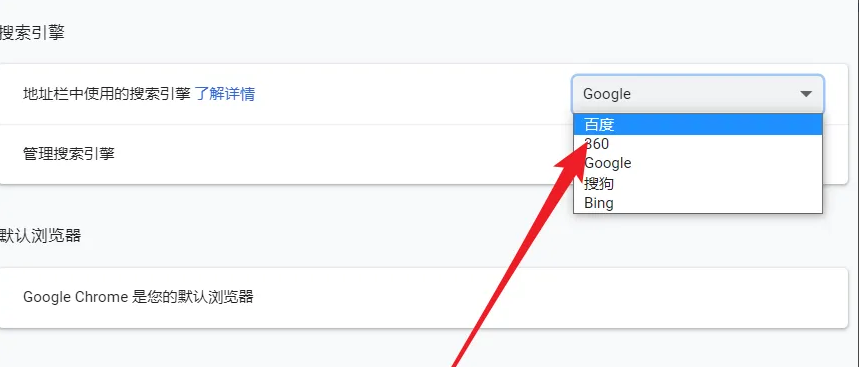
以上就是chrome官网站带给大家的【怎么在谷歌浏览器上添加百度搜索引擎?谷歌浏览器添加百度搜索引擎操作流程】的全部内容啦,大家赶紧来看看吧,千万不要错过了。
相关下载
 谷歌浏览器简洁版
谷歌浏览器简洁版
硬件:Windows系统 版本:85.0.4183.83 大小:63MB 语言:简体中文
评分: 发布:2024-11-21 更新:2024-11-21 厂商:谷歌信息技术(中国)有限公司
相关教程
